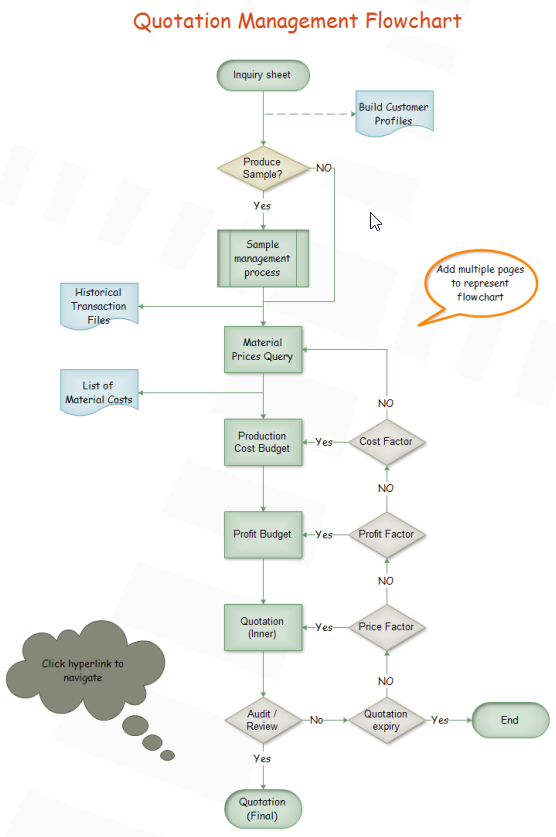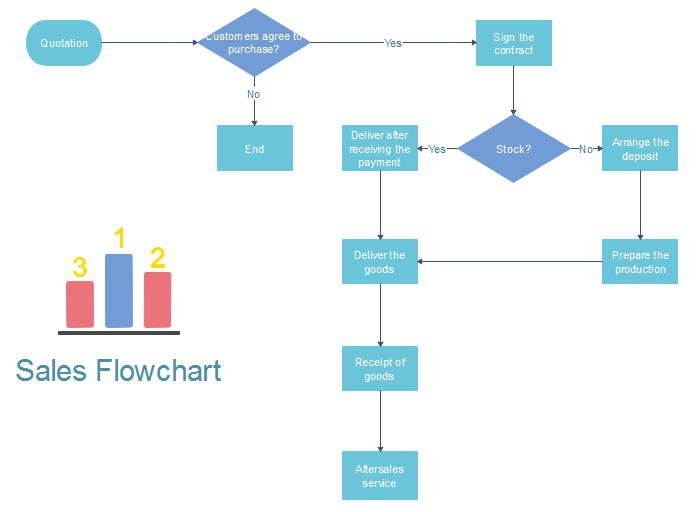La Gestion des Prêts, qui consiste à gérer les prêts et vise à utiliser les prêts de manière raisonnable et à éviter les créances douteuses. Il existe trois principaux prêts, à savoir les prêts hypothécaires, les prêts à la consommation et les prêts à tempérament. Avant d'accorder un prêt, la première chose que les gestionnaires de clientèle doivent faire est d'évaluer l'emprunteur pour vérifier s'il remplit les conditions de prêt et s'assurer que l'emprunteur n'a pas de mauvaise conduite. Ensuite, les responsables de la clientèle déterminent la limite du prêt en fonction du crédit de l'emprunteur, de sa production et de son statut opérationnel.
Un organigramme pour la gestion des prêts est un diagramme utilisant des symboles vectoriels pour représenter visuellement le processus de gestion. Il aide les gestionnaires de clientèle à suivre ces étapes une par une sans en manquer une seule et à suivre les emprunteurs facilement pour éviter les mauvais prêts.
Edraw Créateur d'Organigramme est une application professionnelle permettant de créer des organigrammes pour la gestion des prêts. Les utilisateurs l'apprécient pour ses fonctions pratiques suivantes :
- Facile à démarrer
- Différents modèles d'organigrammes
- Formatage automatique
- Insertion de données à l'aide de ressources
Téléchargez et installez ce créateur d'organigramme facile à utiliser, et vous verrez que dessiner un organigramme pour la gestion des prêts avec lui n'a jamais été aussi facile.
Le tutoriel suivant vous montrera comment créer un organigramme pour la gestion des charges sans difficulté.
Etape 1. Ouvrir une page vierge de dessin d'organigramme
Allez dans le menu Fichier > Nouveau > Organigramme, puis double-cliquez sur l'icône de l'organigramme de base dans la fenêtre des modèles.

Etape 2. Ajouter des symboles d'organigramme
Faites glisser les symboles de l'organigramme depuis les bibliothèques de gauche et déposez-les sur la page blanche ou cliquez sur le bouton flottant autour des symboles pour les ajouter automatiquement.

Etape 3. Ajoutez des Contenus
Double-cliquez sur les symboles et tapez les informations, puis cliquez sur une zone vierge pour terminer la saisie.

Etape 4. Connecter les symboles
Il suffit de cliquer sur le bouton flottant pour connecter les symboles d'eux-mêmes ou de choisir Connecteur sur la page d'accueil pour les connecter manuellement, car il existe plusieurs connecteurs.

Etape 5. Changez le thème
Si vous n'aimez pas le thème actuel, naviguez jusqu'à Mise en page et choisissez le thème que vous aimez parmi les thèmes intégrés, et ensuite, vous complétez l'organigramme pour la gestion de la charge aussi facilement que vous feriez une tarte.

Etape 6. Sauvegarder ou exporter votre organigramme pour la gestion des prêts
Vous pouvez l'enregistrer au format par défaut .eddx dans l'onglet Enregistrer ou cliquer sur Exporter et Envoyer pour l'exporter dans le format de fichier de votre choix.

Vous trouverez ci-dessous l'organigramme fini de la gestion des prêts.

Voici d'autres exemples d'organigrammes créés par notre logiciel.
Articles connexes
 Étapes rapides pour créer un organigramme de développement de produit
Étapes rapides pour créer un organigramme de développement de produit
 Tutoriel pour la création d'un organigramme de devis
Tutoriel pour la création d'un organigramme de devis
 Exemples d'organigrammes pour les étudiants
Exemples d'organigrammes pour les étudiants
 Organigrammes du processus de recrutement idéal pour votre entreprise
Organigrammes du processus de recrutement idéal pour votre entreprise